
- WordPress 基礎
- WordPress - 首頁
- WordPress - 概述
- WordPress - 安裝
- WordPress - 儀表盤
- WordPress 設定
- WordPress - 常規設定
- WordPress - 寫作設定
- WordPress - 閱讀設定
- WordPress - 討論設定
- WordPress - 媒體設定
- WordPress - 永久連結設定
- WordPress - 外掛設定
- WordPress 分類
- WordPress - 新增分類
- WordPress - 編輯分類
- WordPress - 刪除分類
- WordPress - 排序分類
- WordPress 媒體
- WordPress - 媒體庫
- WordPress - 新增媒體
- WordPress - 插入媒體
- WordPress - 編輯媒體
- WordPress 頁面
- WordPress - 新增頁面
- WordPress - 釋出頁面
- WordPress - 編輯頁面
- WordPress - 刪除頁面
- WordPress 標籤
- WordPress - 新增標籤
- WordPress - 編輯標籤
- WordPress - 刪除標籤
- WordPress 連結
- WordPress - 新增連結
- WordPress - 編輯連結
- WordPress - 刪除連結
- WordPress 評論
- WordPress - 新增評論
- WordPress - 編輯評論
- WordPress - 稽核評論
- WordPress 外掛
- WordPress - 檢視外掛
- WordPress - 安裝外掛
- WordPress - 自定義外掛
- WordPress 使用者
- WordPress - 使用者角色
- WordPress - 新增使用者
- WordPress - 使用者頭像
- WordPress - 編輯使用者
- WordPress - 刪除使用者
- WordPress - 個人資料
- WordPress 外觀
- WordPress - 主題管理
- WordPress - 自定義主題
- WordPress - 小工具管理
- WordPress - 背景
- WordPress 高階
- WordPress - 主機遷移
- WordPress - 版本更新
- WordPress - 垃圾郵件防護
- WordPress - 備份與恢復
- WordPress - 最佳化
- WordPress - 重置密碼
- WordPress 有用資源
- WordPress - 問答
- WordPress - 快速指南
- WordPress - 有用資源
- WordPress - 討論
WordPress - 編輯連結
本章我們將學習如何在 WordPress 中編輯連結。
以下是WordPress中編輯連結的簡單步驟
步驟(1) - 點選頁面→所有頁面,如下圖所示。
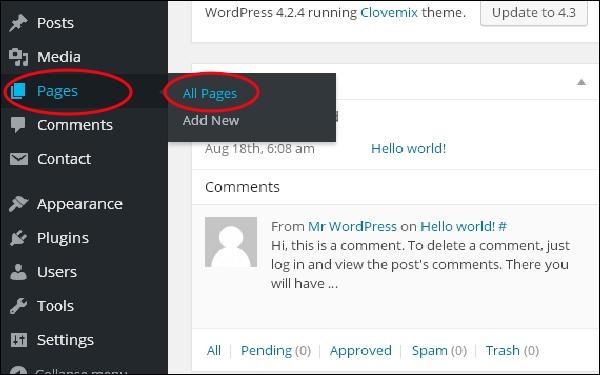
步驟(2) - 你可以看到頁面列表。當游標懸停在“關於我們”頁面上時,會在“關於我們”下方顯示一些選項。點選編輯,如下圖所示。
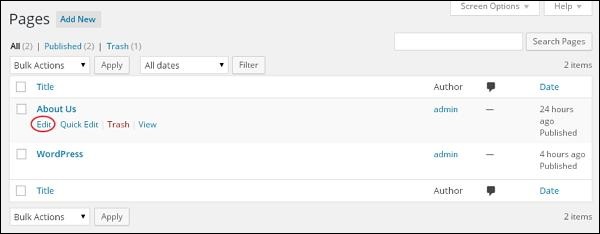
步驟(3) - 將滑鼠懸停在單詞“Lorem”(“Lorem”單詞的連結在WordPress - 新增連結章節中建立),然後點選鉛筆圖示來編輯連結,如下圖所示。

步驟(4) - 你可以從現有列表中選擇頁面來更改或編輯你的連結。在本例中,我們選擇了“關於我們”頁面。
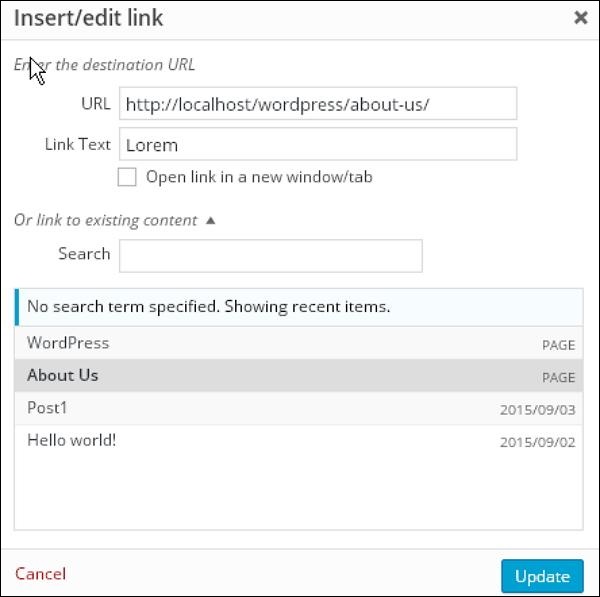
從列表中選擇特定頁面或文章後,點選更新按鈕。
步驟(5) - 當你將滑鼠懸停在單詞“Lorem”上時,會顯示連結工具提示,如下圖所示。

點選更新按鈕以更新頁面或文章中的更改。
廣告
